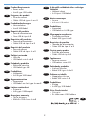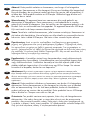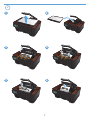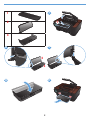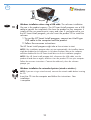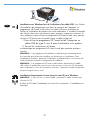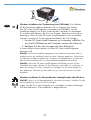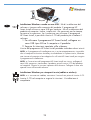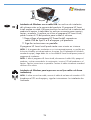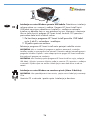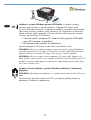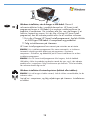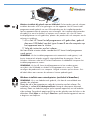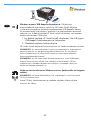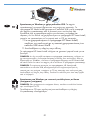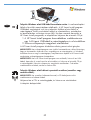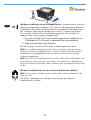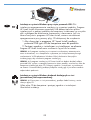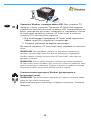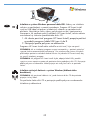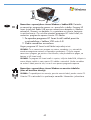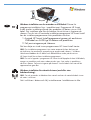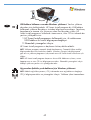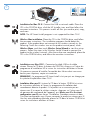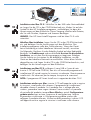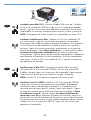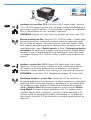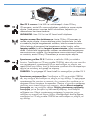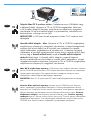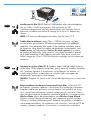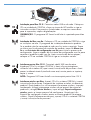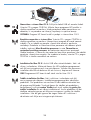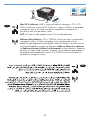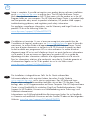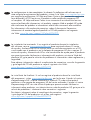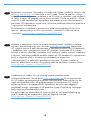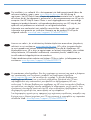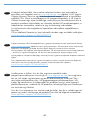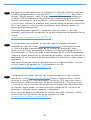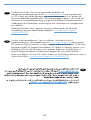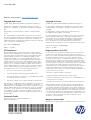HP M275 Ghid de instalare
- Categorie
- Suporturi pentru difuzoare
- Tip
- Ghid de instalare
Acest manual este potrivit și pentru
Pagina se încarcă ...
Pagina se încarcă ...

10% - 80%
10 - 32.5°C
(50 - 91°F)
468 mm
(18.4 in)
495 mm
(19.5 in)
399 mm
(15.7 in)
13.5 kg
29.7 lb
TR
Ürünü yerleştirmek için, sağlam, iyi havalanan, tozsuz ve güneş görmeyen bir yer
seçin.
SV
Placera produkten i ett stadigt, välventilerat, dammfritt utrymme och fritt från direkt
solljus.
SL
Za postavitev izdelka izberite trden, dobro prezračevan in čist prostor, ki ni
izpostavljen neposredni sončni svetlobi.
SK
Produkt umiestnite na stabilnom, dobre vetranom a bezprašnom mieste, na ktoré
nedopadá priame slnečné svetlo.
RU
Выберите для установки устройства хорошо проветриваемое непыльное
помещение и не допускайте попадания прямых солнечных лучей на устройство.
RO
Pentru a amplasa produsul, alegeţi un loc stabil, bine ventilat şi fără praf, ferit de
lumina directă a soarelui.
PT
Escolha um local rme, bem ventilado, sem poeira e longe da exposição direta à
luz do sol para colocar o produto.
PL
Do umieszczenia produktu wybierz solidne, dobrze wentylowane i pozbawione
kurzu miejsce, gdzie urządzenie nie będzie wystawione na bezpośrednie działanie
promieni słonecznych.
NO
Plasser produktet i et stabilt, støvfritt område med god ventilasjon og utenfor direkte
sollys.
KK
німді берік, жасы желдетілетін, шасыз, кн сулесі тікелей тспейтін жерге орнатыыз.
HU
A készüléket szilárd, jól szellőző, pormentes helyen állítsa fel, és ne tegye ki közvetlen
napfény hatásának.
Placer produktet i et stabilt, godt udluftet, støvfrit område uden direkte sollys.
AR
2

TR
Ürün Gereksinimleri
Güç prizi
•
İki nokta arası USB kablosu•
SV
Produktkrav
Eluttag
•
A-till-B-typ, USB-kabel•
SL
Zahteve za izdelek
Napajalna vtičnica
•
Kabel USB vrste A–B•
SK
Požiadavky produktu
Sieťová zásuvka
•
Kábel USB typu A do B•
RU
Требования
Розетка питания
•
USB-кабель типа A-B•
RO
Cerinţe pentru produs
Priză de alimentare
•
Cablu USB de tip A-B•
PT
Requisitos do produto
Tomada de alimentação
•
Cabo USB do tipo A a B•
PL
Wymagania urządzenia
Gniazdko zasilania
•
Kabel USB typu A-to-B•
NO
Produktkrav
Strømuttak
•
USB-kabel av A-til-B-type•
KK
нім талаптары
Розетка
•
A-B типті USB кабелі•
HU
A készülék működtetéséhez szükséges
feltételek
Hálózati aljzat
•
A–B típusú USB-kábel•
EL
Απαιτήσεις συσκευής
Πρίζα ρεύματος
•
Καλώδιο USB τύπου A-to-B•
FI
Laitteen vaatimukset
Pistorasia
•
A-B-tyypin USB-kaapeli•
NL
Apparaatvereisten
Stopcontact
•
USB-kabel van het type A-naar-B•
DA
Produktkrav
Stikkontakt
•
A-til-B-type USB-kabel•
CS
Požadavky produktu
Elektrická zásuvka
•
USB kabel typu AB•
HR
Zahtjevi proizvoda
Utičnica
•
USB kabel vrste A do B•
CA
Requisits del producte
Presa de corrent
•
Cable USB de tipus A a B•
ES
Requisitos del producto
Toma de alimentación
•
Cable USB de tipo A a B•
IT
Requisiti del prodotto
Presa di alimentazione
•
Cavo USB di tipo A-B•
DE
Produktanforderungen
Netzsteckdose
•
A-to-B USB-Kabel•
FR
Exigences du produit
Prise de courant
•
Câble USB de type A vers B•
AR
EN
Product Requirements
Power outlet
•
A-to-B type USB cable•
3
Pagina se încarcă ...
Pagina se încarcă ...

TR
Uyarı: Bu üründe belgelerin fotoğraflarını çekmek üzere kullanılan bir kamera
kolu bulunmaktadır. Söz konusu kamera kolu, tutamak veya taşıma aracı olarak
kullanıma yönelik değildir. Ürünü taşımak için, ürünün sol ve sağ alt kısmında
bulunan tutamakları kullanın. Bu üründe bir LED lambası bulunmaktadır. Yanarken
bu lambaya doğrudan bakmayın.
SV
Varning! Till produkten medföljer en kameraarm som används för att fotografera
dokument. Kameraarmen är inte avsedd att användas som handtag eller som
bäranordning. Om du vill bära produkten använder du handtagen längst ned till
höger och vänster på produkten. Produkten har en LED-lampa. Titta inte rakt in i den
när den är på.
SL
Opozorilo: Izdelek je opremljen z ročico s fotoaparatom, ki je namenjen
fotografiranju dokumentov. Ročice s fotoaparatom ni dovoljeno uporabljati kot ročaj
ali za prenašanje. Za prenašanje uporabite ročaja na levi in desni strani spodnjega
dela izdelka. Izdelek je opremljen z lučjo LED. Ko sveti, ne glejte neposredno vanjo.
SK
Varovanie. Tento produkt obsahuje rameno fotoaparátu, ktoré slúži na
fotografovanie dokumentov. Toto rameno fotoaparátu nie je určené na používanie
ako držadlo alebo nosné zariadenie. Na prenášanie produktu používajte držadlá
umiestnené na dolnej strane produktu vľavo a vpravo. Tento produkt obsahuje
kontrolku LED. Nepozerajte sa na ňu priamo, keď je zapnutá.
RU
Предупреждение: В комплект поставки устройства входит держатель камеры,
которая используется для фотографирования документов. Держатель камеры
следует использовать в качестве ручки или при переноске. Для переноски
устройства используйте ручки, расположенные слева и справа в нижней части
устройства. В комплект поставки устройства входит светодиодная лампа. Не
смотрите прямо на лампу во время работы.
RO
Avertisment: Acest produs include un braţ de cameră utilizat pentru fotografierea
documentelor. Acest braţ de cameră nu este destinat utilizării ca mâner sau
dispozitiv de transport. Pentru a transporta produsul, utilizaţi mânerele localizate în
partea inferioară din dreapta şi părţile laterale ale produsului. Acest produs include
o lampă LED. Nu priviţi direct în lumina acesteia în timpul funcţionării.
PT
Aviso: Este produto inclui um tripé para câmera usado para fotografar documentos.
Este tripé não deve ser utilizado como alça ou para carregar a câmera. Para
carregar o produto, use as alças localizadas dos lados direito e esquerdo do
produto. Este produto inclui uma lâmpada LED. Não olhe diretamente para ela
durante a operação.
AR
6
Pagina se încarcă ...
Pagina se încarcă ...
Pagina se încarcă ...
Pagina se încarcă ...
Pagina se încarcă ...
Pagina se încarcă ...

1 2
SK
Napájací kábel pripojte k produktu a k uzemnenej zásuvke striedavého prúdu
a potom zapnite produkt. Uistite sa, či je zdroj napájania postačujúci pre menovité
napätie produktu. Menovité napätie sa nachádza na štítku produktu. Produkt
používa napätie 110 – 127 V (striedavý prúd) alebo 220 – 240 V (striedavý prúd)
a 50/60 Hz.
Upozornenie: Používajte len napájací kábel dodaný s produktom, aby nedošlo
k poškodeniu produktu.
RU
Подключите кабель питания устройства к заземленной розетке и включите
питание. Убедитесь в том, что параметры вашей электросети соответствуют
спецификациям устройства. Наклейка, расположенная на устройстве, содержит
данные о напряжении. Устройство работает при напряжении 110–127 В или
220–240 В переменного тока и при частоте 50/60 Гц.
Внимание! Для предотвращения повреждения устройства используйте только
кабель, который поставляется вместе с устройством.
RO
Conectaţi cablul de alimentare între produs şi priza de c.a. cu împământare, apoi
porniţi produsul. Asiguraţi-vă că sursa de alimentare este adecvată pentru tensiunea
nominală a produsului. Tensiunea nominală este indicată pe eticheta produsului.
Produsul utilizează fie 110-127 V c.a., fie 220-240 V c.a. şi 50/60 Hz.
Atenţie: Pentru a preveni deteriorarea produsului, utilizaţi numai cablul de
alimentare furnizat împreună cu produsul.
PT
Conecte o cabo de alimentação entre o produto e a tomada CA aterrada e ligue o
produto. Verique se sua fonte de alimentação é adequada para a classicação
de tensão do produto. A classicação de tensão está na etiqueta do produto. O
produto usa 110-127 Vac ou 220-240 Vac e 50/60 Hz.
Cuidado: Para evitar danos ao produto, use apenas o cabo de alimentação
fornecido com o produto.
PL
Podłącz kabel zasilający do urządzenia i do uziemionego gniazda prądu
przemiennego i włącz urządzenie. Upewnij się, że źródło zasilania spełnia
wymagania specyfikacji urządzenia. Specyfikacje dotyczące napięcia znajdują
się na etykiecie produktu. Produkt wymaga napięcia 110-127 V (prąd zmienny) lub
220-240 V (prąd zmienny) i częstotliwości 50/60 Hz.
Uwaga: Aby uniknąć uszkodzenia urządzenia, należy stosować przewód zasilający
dołączony do urządzenia.
13
Pagina se încarcă ...
Pagina se încarcă ...

TR
Kontrol panelinde dilinizi seçin.
Ürün başlarken yaklaşık dört dakika bekleyin.
SV
På kontrollpanelen väljer du språk.
Vänta ca 4 minuter medan produkten startas.
SL
Na nadzorni plošči izberite jezik.
Počakajte približno štiri minute, da se izdelek inicializira.
SK
Na ovládacom paneli vyberte jazyk.
Počkajte približne štyri minúty, zatiaľ čo sa produkt inicializuje.
RU
С панели управления выберите требуемый язык.
Подождите примерно четыре минуты, пока выполняется инициализация устройства.
RO
Pe panoul de control, selectaţi limba dvs.
Aşteptaţi aproximativ patru minute pentru ca produsul să se iniţializeze.
PT
No painel de controle, selecione seu idioma.
Espere aproximadamente quatro minutos enquanto o produto é inicializado.
PL
Na panelu sterowania wybierz język.
Poczekaj cztery minuty, aż urządzenie zakończy inicjalizację.
NO
Velg språk på kontrollpanelet.
Vent omtrent re minutter mens produktet initialiseres.
KK
Басару татасында тілді тадаыз.
нім іске осыланша трт минуттай ктііз.
HU
A kezelőpanelen válassza ki a nyelvet.
Várjon kb. négy percet, hogy befejeződjön a készülék inicializálása.
Στον πίνακα ελέγχου, επιλέξτε τη γλώσσα σας.
Περιμένετε τέσσερα λεπτά μέχρι να ολοκληρωθεί η προετοιμασία της συσκευής.
Valitse kieli ohjauspaneelista.
Odota noin neljä minuuttia, kunnes laitteen alustaminen on suoritettu loppuun.
Selecteer op het bedieningspaneel uw taal.
Wacht ongeveer vier minuten tot het product is geïnitialiseerd.
Vælg sprog på kontrolpanelet.
Vent ca. re minutter, mens produktet starter.
Na ovládacím panelu vyberte jazyk.
Vyčkejte přibližně 4 minuty, než proběhne inicializace produktu.
Odaberite svoj jezik na upravljačkoj ploči.
Pričekajte približno četiri minute dok se proizvod pokrene.
Al tauler de control, seleccioneu el vostre idioma.
Espereu aproximadament quatre minuts mentre el producte s’inicialitza.
En el panel de control, seleccione su idioma.
Espere cuatro minutos aproximadamente hasta que el producto se inicialice.
Wählen Sie auf dem Bedienfeld Ihre Sprache aus.
Warten Sie ca. vier Minuten, bis das Gerät initialisiert wurde.
Sur le panneau de commande, sélectionnez votre langue.
Patientez environ pendant 4 minutes, le temps que le produit s'initialise.
AR
On the control panel, select your language.
Wait approximately four minutes while the product initializes.
16
Pagina se încarcă ...
Pagina se încarcă ...

TR
Fotokopi işlevini test edin. Kamera kolunu tam açık konuma getirin. Tarayıcı camına yazılı
tarafı üste gelecek şekilde yazılı bir sayfa koyun. Kılavuzları sol ve arka kenarda yükselterek
sayfayı hizalayın. Kopyalamayı başlatmak için kontrol panelinde Kopyala ve Siyah
düğmelerine dokunun.
SV
Testa kopieringsfunktionen. Höj kameraarmen till helt öppen position. Lägg i en sida med
utskriften vänd uppåt på bildtagningsscenen. Justera sidan efter de upphöjda ledarna vid
vänster och höger. På kontrollpanelen trycker du på Kopiera och sedan på Svart när du vill
starta kopieringen.
SL
Preskusite funkcijo kopiranja. Ročico s fotoaparatom dvignite v končni položaj. Na podlogo
za zajemanje položite natisnjen list z licem navzgor. List poravnajte z dvignjenima vodiloma
vzdolž levega in zgornjega roba. Na nadzorni plošči se dotaknite možnosti Kopiranje in nato
možnosti Črna, da začnete kopirati.
SK
Otestujte funkciu kopírovania. Zdvihnute rameno fotoaparátu do plne otvorenej polohy. Vložte
vytlačenú stranu do stojana na zachytenie, tvárou nahor. Vyrovnajte stranu so zdivhnutými
vodiacimi lištami na ľavom a zadnom okraji. Na ovládacom paneli sa dotknite položky Copy
(Kopírovať) a potom dotykom položky Black (Čiernobielo) spustite kopírovanie.
RU
Проверка функции копирования. Поднимите держатель камеры максимально вверх.
Поместите печатную страницу в пространство съемки лицевой стороной вверх. Выровняйте
страницу по приподнятым направляющим по левому и дальнему краям. На панели
управления коснитесь Копировать, затем Черный, чтобы начать копирование.
RO
Testarea funcţiei de copiere. Ridicaţi braţul camerei în poziţia complet deschis. Încărcaţi o
pagină imprimată pe suportul de captură, cu faţa în sus. Aliniaţi pagina cu ghidajele ridicate
de pe marginile din stânga şi din spate. Pe panoul de control, atingeţi Copiere şi apoi atingeţi
Negru pentru a începe copierea.
PT
Teste a função de cópia. Levante o tripé da câmera até que ele esteja completamente aberto.
Coloque uma página impressa na base de captura, voltada para cima. Alinhe o papel com
as extremidades da guia posterior e da guia esquerda abertas. No painel de controle, toque
em Copiar e em Preto para iniciar a cópia.
AR
19
Pagina se încarcă ...
Pagina se încarcă ...
Pagina se încarcă ...
Pagina se încarcă ...
Pagina se încarcă ...
Pagina se încarcă ...
Pagina se încarcă ...
Pagina se încarcă ...
Pagina se încarcă ...
Pagina se încarcă ...
Pagina se încarcă ...
Pagina se încarcă ...
Pagina se încarcă ...
Pagina se încarcă ...
Pagina se încarcă ...
Pagina se încarcă ...
Pagina se încarcă ...

Instalarea pe Windows utilizând un cablu USB: Fişierele de instalare a
software-ului se găsesc în memoria produsului. Programul HP Smart Install
utilizează un cablu USB pentru a transfera fişierele de instalare de pe
produs pe computer. Acesta instalează toate fişierele de care aveţi nevoie
pentru a imprima, copia şi scana. Dacă preferaţi să nu utilizaţi programul
HP Smart Install, puteţi să introduceţi CD-ul produsului pentru a instala
software-ul.
1. Pentru a utiliza programul HP Smart Install, conectaţi un cablu
USB de tip A la B la computer şi la produs.
2. Urmaţi instrucţiunile de pe ecran.
Pornirea programului HP Smart Install poate dura câteva minute.
NOTĂ: Dacă programul de instalare nu porneşte automat, este posibil ca funcţia
Redare automată să fie dezactivată pe computer. În Windows Explorer, navigaţi
prin computer, apoi faceţi dublu clic pe unitatea HP Smart Install pentru a executa
programul de instalare.
NOTĂ: Dacă programul HP Smart Install eşuează, deconectaţi cablul USB, opriţi
produsul şi reporniţi-l, apoi introduceţi CD-ul produsului în computer. Urmaţi
instrucţiunile de pe ecran. Conectaţi cablul doar când software-ul vă solicită acest
lucru.
Instalarea pe Windows pentru imprimante conectate în reţea (prin cablu
sau wireless):
NOTĂ: Dacă utilizaţi o reţea prin cablu, conectaţi cablul de reţea înainte de a
introduce CD-ul.
Introduceţi CD-ul în computer şi urmaţi instrucţiunile de pe ecran.
Instalarea este finalizată.
RO
37
Pagina se încarcă ...
Pagina se încarcă ...
Pagina se încarcă ...
Pagina se încarcă ...
Pagina se încarcă ...
Pagina se încarcă ...
Pagina se încarcă ...
Pagina se încarcă ...
Pagina se încarcă ...
Pagina se încarcă ...
Pagina se încarcă ...
Pagina se încarcă ...
Pagina se încarcă ...
Pagina se încarcă ...

Instalarea pentru Mac OS X: Conectaţi cablul USB sau de reţea.
Introduceţi CD-ul în unitatea CD-ROM şi faceţi clic pe pictograma
utilitarului de instalare HP, apoi urmaţi instrucţiunile de pe ecran. Acest
proces instalează toate fişierele de care aveţi nevoie pentru a imprima,
copia şi scana.
NOTĂ: Programul HP Smart Install nu este acceptat pentru Mac OS X.
Instalarea wireless pe Mac: Aşezaţi CD-ul în unitatea CDROM şi urmaţi
instrucţiunile de pe ecran. Programul de instalare ar trebui să detecteze
produsul. Dacă produsul nu se conectează la reţeaua wireless, încercaţi
următoarele: Atingeţi pictograma wireless de pe panoul de control al
produsului, atingeţi Meniu wireless şi apoi atingeţi Expert configurare
wireless pentru a începe procesul de configurare. Urmaţi paşii din
Expertul de configurare wireless pentru a conecta produsul la reţeaua
wireless. După finalizarea acestor paşi, aşezaţi CD-ul în unitatea CDROM
şi urmaţi instrucţiunile de pe ecran.
RO
Instalação para Mac OS X: Conecte o cabo USB ou de rede. Coloque o
CD na unidade de CD-ROM, clique no ícone do HP Installer e siga as
instruções na tela. Este processo instala todos os arquivos necessários
para a impressão, cópia e digitalização.
OBSERVAÇÃO: O programa HP Smart Install não é suportado para Mac
OS X.
Instalação do Mac sem o: Coloque o CD na unidade de CDROM e siga
as instruções na tela. O programa de instalação detectará o produto.
Se o produto não for conectado à rede sem o, tente o seguinte: Toque
no ícone sem o do painel de controle do produto, toque no Menu sem
o e no Assistente de conguração sem o para iniciar o processo de
conguração. Siga as etapas do Assistente de conguração sem o para
conectar o produto à rede sem o. Após a conclusão dessas etapas,
coloque o CD na unidade CDROM e siga as instruções na tela.
PT
52
Pagina se încarcă ...
Pagina se încarcă ...
Pagina se încarcă ...
Pagina se încarcă ...
Pagina se încarcă ...
Pagina se încarcă ...
Pagina se încarcă ...
Pagina se încarcă ...

RO
Configurarea s-a finalizat. Dacă nu v-aţi înregistrat produsul în timpul instalării
softwareului, vizitaţi www.register.hp.com pentru a-l înregistra acum. Centrul
de ajutor şi instruire HP şi alte documentaţii se află pe CD-ul care a fost livrat cu
produsul sau în folderul programului HP de pe computerul dvs. Centrul de ajutor
şi instruire HP este un instrument de asistenţă pentru produs care oferă acces facil
la informaţii despre produs, asistenţă Web pentru produsele HP, instrucţiuni de
depanare şi informaţii despre siguranţă şi reglementări.
Pentru informaţii despre conformitatea cu normele, consultaţi Garanţia şi Ghidul
juridic de pe CD-ul produsului sau de pe următorul site Web:
www.hp.com/support/LJColorMFPM275.
PT
A conguração está concluída. Se você não registrou o produto durante a
instalação do software, acesse www.register.hp.com e o faça agora mesmo.
O Centro de ajuda e aprendizagem da HP e outras documentações estão
disponíveis no CD que acompanha o produto ou na pasta do programa HP no
seu computador. O Centro de ajuda e aprendizagem da HP é uma ferramenta de
ajuda que fornece acesso fácil às informações do produto, suporte na Web para o
produto da HP, auxílio para a solução de problemas e informações sobre normas e
segurança.
Para obter informações sobre a conformidade com as regulamentações, consulte
o Guia jurídico e de garantia no CD do produto ou no site:
www.hp.com/support/LJColorMFPM275.
PL
Konfiguracja została zakończona. Jeśli produkt nie został zainstalowany podczas
instalacji oprogramowania, odwiedź stronę www.register.hp.com, aby zrobić
to teraz. Centrum pomocy i nauki HP oraz pozostała dokumentacja znajduje się
na dysku CD-ROM dołączonym do produktu lub w folderze programowym HP
LaserJet na komputerze. Centrum pomocy i nauki to narzędzie, które ma pomagać
w uzyskiwaniu informacji o produkcie oraz ułatwiać dostęp do pomocy technicznej
HP w sieci, pomocy w rozwiązywaniu problemów oraz informacji prawnych i
dotyczących bezpieczeństwa.
Informacje dotyczące zgodności z przepisami można znaleźć w część dot.
gwarancji oraz przepisów znajdującej się na płycie dołączonej do produktu lub na
stronie:
www.hp.com/support/LJColorMFPM275.
61
Pagina se încarcă ...
Pagina se încarcă ...
Pagina se încarcă ...
Pagina se încarcă ...
Pagina se încarcă ...
Pagina se încarcă ...
-
 1
1
-
 2
2
-
 3
3
-
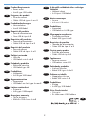 4
4
-
 5
5
-
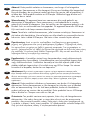 6
6
-
 7
7
-
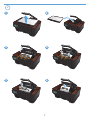 8
8
-
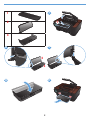 9
9
-
 10
10
-
 11
11
-
 12
12
-
 13
13
-
 14
14
-
 15
15
-
 16
16
-
 17
17
-
 18
18
-
 19
19
-
 20
20
-
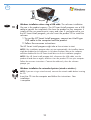 21
21
-
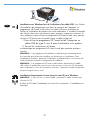 22
22
-
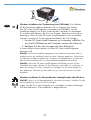 23
23
-
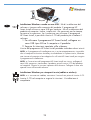 24
24
-
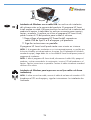 25
25
-
 26
26
-
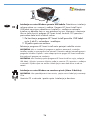 27
27
-
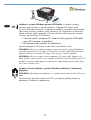 28
28
-
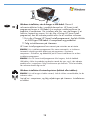 29
29
-
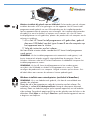 30
30
-
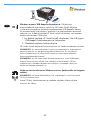 31
31
-
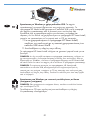 32
32
-
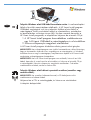 33
33
-
 34
34
-
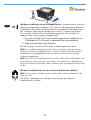 35
35
-
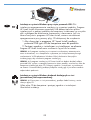 36
36
-
 37
37
-
 38
38
-
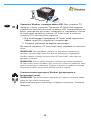 39
39
-
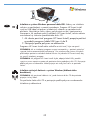 40
40
-
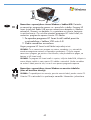 41
41
-
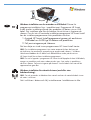 42
42
-
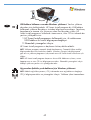 43
43
-
 44
44
-
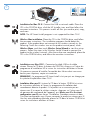 45
45
-
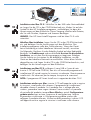 46
46
-
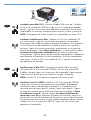 47
47
-
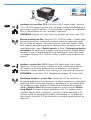 48
48
-
 49
49
-
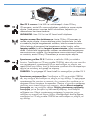 50
50
-
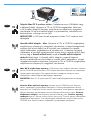 51
51
-
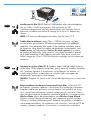 52
52
-
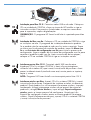 53
53
-
 54
54
-
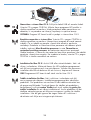 55
55
-
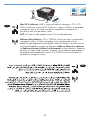 56
56
-
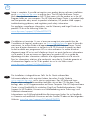 57
57
-
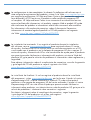 58
58
-
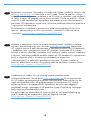 59
59
-
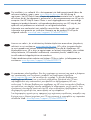 60
60
-
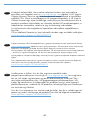 61
61
-
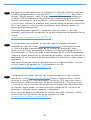 62
62
-
 63
63
-
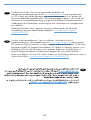 64
64
-
 65
65
-
 66
66
-
 67
67
-
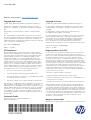 68
68
HP M275 Ghid de instalare
- Categorie
- Suporturi pentru difuzoare
- Tip
- Ghid de instalare
- Acest manual este potrivit și pentru
în alte limbi
- Türkçe: HP M275 Yükleme Rehberi
- français: HP M275 Guide d'installation
- čeština: HP M275 instalační příručka
- русский: HP M275 Инструкция по установке
- English: HP M275 Installation guide
- slovenčina: HP M275 Návod na inštaláciu
- suomi: HP M275 Asennusohje
- polski: HP M275 Instrukcja instalacji
- Deutsch: HP M275 Installationsanleitung
- italiano: HP M275 Guida d'installazione
- español: HP M275 Guía de instalación
- svenska: HP M275 Installationsguide
- dansk: HP M275 Installationsvejledning
- português: HP M275 Guia de instalação
- Nederlands: HP M275 Installatie gids
Lucrări conexe
-
HP LaserJet Pro CP1525 Manualul proprietarului
-
HP LaserJet Pro CP1525 Color Printer series Ghid de instalare
-
HP LaserJet Enterprise 500 MFP M525 Ghid de instalare
-
HP LaserJet Enterprise 500 color MFP M575 Ghid de instalare
-
HP LaserJet Enterprise 500 MFP M525 Ghid de instalare
-
HP LaserJet Enterprise 500 color Printer M551 series Ghid de instalare
-
HP LaserJet Enterprise 500 color MFP M575 Ghid de instalare
-
HP LaserJet Pro M1217nfw Multifunction Printer series Ghid de instalare
-
HP LaserJet Pro M1139 Multifunction Printer series Manualul proprietarului
-
HP LaserJet Pro M1213nf/M1219nf Multifunction Printer series Manualul proprietarului